Cài lại Win 10 mất bao lâu?
Cài lại Windows 10 đã trở thành một thao tác quen thuộc đối với nhiều người dùng máy tính. Tuy nhiên, câu hỏi "Cài lại Win 10 mất bao lâu?" vẫn luôn là một trong những thắc mắc thường gặp. Thời gian để hoàn thành quá trình này có thể ảnh hưởng bởi nhiều yếu tố khác nhau, từ cấu hình máy tính cho đến phương pháp cài đặt. Vậy, liệu có một con số cụ thể nào cho câu trả lời này hay không? Hãy cùng Laptop Khánh Trần tìm hiểu chi tiết trong bài viết dưới đây.
I. Khi nào cần cài lại Win?
Cài lại Windows có thể là một giải pháp hiệu quả cho nhiều vấn đề mà máy tính của bạn đang gặp phải. Tuy nhiên, việc cài lại hệ điều hành cũng đòi hỏi thời gian và công sức. Sau đây là các trường hợp bạn cần cài lại Windows.
1. Máy tính hoạt động chậm, lag, treo thường xuyên
Khi máy tính của bạn ngày càng chậm, các ứng dụng mở lâu, máy thường xuyên bị treo, đó có thể là dấu hiệu của việc hệ thống đã bị quá tải bởi các phần mềm dư thừa, virus, hoặc các vấn đề về registry. Cài lại Windows sẽ giúp xóa bỏ những nguyên nhân này và trả lại tốc độ ban đầu cho máy tính.
2. Máy nhiễm virus và phần mềm độc hại
Virus và các phần mềm độc hại có thể làm hỏng hệ thống, đánh cắp dữ liệu và gây ra nhiều vấn đề khác. Nếu các phần mềm diệt virus không thể loại bỏ hoàn toàn được virus, cài lại Windows là giải pháp cuối cùng.
3. Lỗi hệ điều hành
Các lỗi hệ điều hành như màn hình xanh chết chóc (Blue Screen of Death), lỗi khởi động, lỗi driver... có thể làm cho máy tính không hoạt động ổn định. Cài lại Windows sẽ khắc phục được những lỗi này.
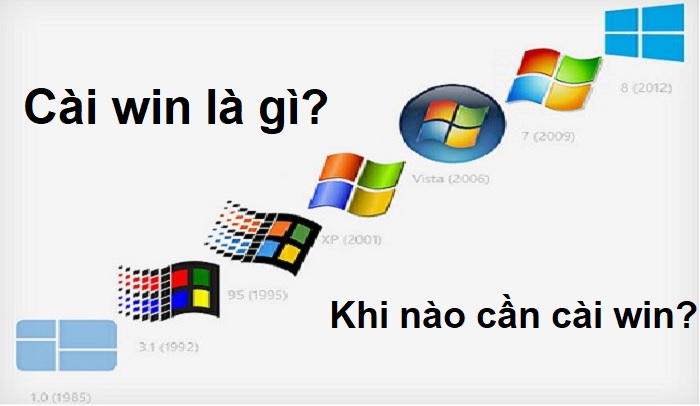
4. Muốn nâng lên bản Windows mới
Khi Microsoft phát hành phiên bản Windows mới với nhiều tính năng hấp dẫn, bạn có thể muốn nâng cấp lên phiên bản mới hơn. Tuy nhiên, đôi khi việc nâng cấp trực tiếp có thể gặp phải các vấn đề. Cài lại Windows sẽ giúp bạn cài đặt một phiên bản sạch và ổn định hơn.
5. Muốn cài đặt lại phần mềm
Nếu bạn đã cài đặt quá nhiều phần mềm và muốn cài đặt lại toàn bộ, cài lại Windows là cách nhanh nhất và hiệu quả nhất.
6. Máy tính bị hỏng ổ cứng
Trong trường hợp ổ cứng của bạn bị hỏng, bạn sẽ phải cài lại Windows lên một ổ cứng mới.
II. Cài lại Win 10 mất bao lâu?
Thời gian cài đặt lại Windows 10 thường dao động từ vài chục phút đến hơn 1 giờ. Tuy nhiên, thời gian cụ thể có thể thay đổi tùy theo một số yếu tố sau:
- Cấu hình máy tính: Máy tính có cấu hình càng mạnh (CPU, RAM, ổ cứng SSD) thì quá trình cài đặt sẽ diễn ra càng nhanh.
- Phương thức cài đặt: Nếu bạn sử dụng USB boot hoặc đĩa cài đặt, thời gian có thể lâu hơn so với việc sử dụng tính năng reset tích hợp trong Windows.
- Dung lượng dữ liệu cần cài đặt: Nếu bạn cài đặt thêm nhiều ứng dụng và phần mềm, quá trình sẽ kéo dài hơn.
Lưu ý: Có những trường hợp đặc biệt, như việc sử dụng phiên bản Windows 10 tối giản (như Tiny10) trên máy cấu hình cao, thời gian cài đặt có thể rút ngắn xuống chỉ còn vài phút. Tuy nhiên, đây là trường hợp ngoại lệ và không phải lúc nào cũng áp dụng được.

III. Lưu ý khi cài lại Win
- Sao lưu dữ liệu: Trước khi cài lại Windows, hãy sao lưu tất cả dữ liệu quan trọng của bạn vào một ổ cứng khác hoặc dịch vụ lưu trữ đám mây để tránh bị mất dữ liệu.
- Chuẩn bị đầy đủ driver: Sau khi cài đặt xong Windows, bạn cần cài đặt lại các driver cho các thiết bị phần cứng như card màn hình, card âm thanh, mạng...
- Kích hoạt Windows: Sau khi cài đặt, bạn cần kích hoạt bản quyền Windows để sử dụng đầy đủ các tính năng của hệ điều hành.
IV. Lợi ích khi cài lại Win
Cài lại Windows là một giải pháp hiệu quả để khắc phục nhiều vấn đề trên máy tính, giúp máy hoạt động ổn định, mượt mà và bảo mật hơn. Dưới đây là những lợi ích chi tiết khi bạn thực hiện việc này:
- Tăng tốc độ và hiệu suất máy tính: Sau một thời gian sử dụng, máy tính sẽ tích lũy nhiều file rác, chương trình không cần thiết, registry lỗi và các phần mềm chạy ngầm. Điều này khiến máy chạy chậm, giật lag và dễ xảy ra lỗi. Cài lại Windows sẽ xóa bỏ tất cả những yếu tố gây cản trở này, giúp máy tính hoạt động mượt mà và nhanh chóng hơn.
- Khắc phục các lỗi hệ thống: Nhiều vấn đề như màn hình xanh chết chóc, máy tính khởi động lại đột ngột, các ứng dụng bị lỗi, driver không tương thích... đều có thể được giải quyết bằng cách cài lại Windows. Việc cài đặt lại sẽ tạo ra một hệ điều hành mới, sạch sẽ và ổn định hơn, loại bỏ các lỗi phát sinh trước đó.
- Loại bỏ virus và phần mềm độc hại: Nếu máy tính của bạn bị nhiễm virus, malware hoặc các phần mềm độc hại khác, cài lại Windows là cách hiệu quả nhất để loại bỏ hoàn toàn chúng. Virus và phần mềm độc hại có thể gây ra nhiều hậu quả nghiêm trọng như đánh cắp dữ liệu, làm hỏng hệ thống, làm chậm máy tính...
- Cập nhật lên phiên bản Windows mới hơn: Cài lại Windows cho phép bạn nâng cấp lên phiên bản Windows mới nhất, giúp bạn tận hưởng những tính năng mới, cải tiến về bảo mật và hiệu năng tốt hơn. Các phiên bản Windows mới thường được trang bị những công cụ bảo mật mạnh mẽ hơn, giúp bảo vệ máy tính của bạn tốt hơn trước các mối đe dọa từ bên ngoài.
- Tùy biến hệ thống theo ý muốn: Sau khi cài lại Windows, bạn có thể tùy chỉnh hệ thống theo ý thích của mình. Bạn có thể cài đặt các phần mềm, ứng dụng cần thiết, thay đổi giao diện, cấu hình các thiết lập hệ thống... để tạo ra một môi trường làm việc phù hợp nhất cho mình.
- Khôi phục hệ thống về trạng thái ban đầu: Cài lại Windows sẽ giúp máy tính trở về trạng thái như mới mua, loại bỏ tất cả các cài đặt và thay đổi mà bạn đã thực hiện trước đó. Điều này rất hữu ích trong trường hợp bạn muốn bán lại máy tính hoặc muốn bắt đầu lại từ đầu.
V. Tổng kết
Như vậy, bài viết đã giải đáp cho bạn vấn đề: “Cài lại Win 10 mất bao lâu?”. Thời gian cài đặt Windows 10 có thể thay đổi tùy thuộc vào nhiều yếu tố, nhưng thông thường sẽ mất từ 30 phút đến 2 giờ. Điều quan trọng là bạn cần chuẩn bị đầy đủ dữ liệu, lựa chọn phương thức cài đặt phù hợp và kiên nhẫn chờ đợi. Nếu không tự tin, bạn hãy nhờ đến sự trợ giúp của các chuyên gia. Sau khi cài đặt xong, máy tính của bạn sẽ hoạt động mượt mà hơn và bạn sẽ có một trải nghiệm sử dụng tốt hơn.
Những thông tin trên hi vọng bạn có thể hiểu rõ và thêm những kiến thức trong việc lựa chọn và sử dụng laptop hiệu quả. Liên hệ tới laptop Khánh Trần để được nhân viên lành nghề, cũng như chuyên gia tư vấn cũng như cung cấp sản phẩm laptop thinkpad x1 extreme gen 4 core i7. Hãy làm khách hàng may mắn nhé!





